Photoshop������ɫ��Ů����ijȻ�ɫ��(4)
������Դ�� PS��������л���� Sener �����Ǵ��������ʵ����£���ƽ̳�/PS�̳�/��ɫ�̳�2011-10-27
7��������ѡ��ɫ����ͼ�㣬�Ժ졢�ơ����е���������������ͼ13 - 15��Ч����ͼ16����һ������ͼƬ�ĺ�ɫ�ͻ�ɫ�� 8����Ctrl + Alt + ~ �����߹�ѡ������Ctrl + Shift + I ��� ��½�һ��ͼ����䰵��ɫ��#39274E
7��������ѡ��ɫ����ͼ�㣬�Ժ졢�ơ����е���������������ͼ13 - 15��Ч����ͼ16����һ������ͼƬ�ĺ�ɫ�ͻ�ɫ��
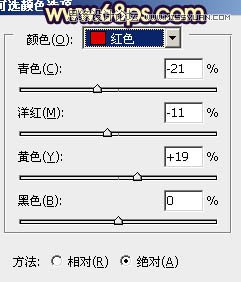
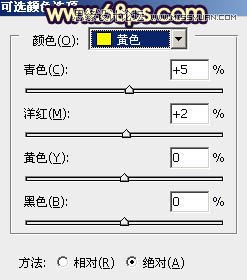
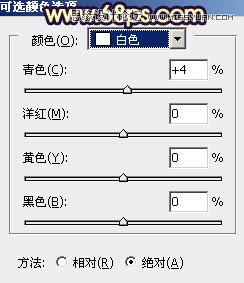

8����Ctrl + Alt + ~ �����߹�ѡ������Ctrl + Shift + I ��ѡ���½�һ��ͼ����䰵��ɫ��#39274E�����ģʽ��Ϊ“��ɫ”�������ȸ�Ϊ��50%��Ч������ͼ����һ�����Ӱ�����ɫ��

9������ɫ��ƽ�����ͼ�㣬����Ӱ���߹���е���������������ͼ18,19��ȷ�����ú�ɫ���ʰ�����������������Ч����ͼ20����һ����ǿͼƬ�IJ�θС�

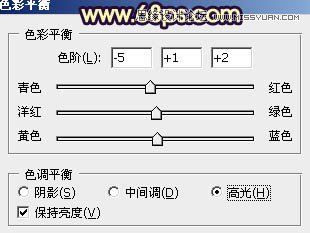

10���½�һ��ͼ�㣬��ǰ��ɫ����Ϊ����ɫ��#FCEE77�����ģʽ��Ϊ“���”���û��ʰ�ͼƬ�����Ͻ�Ϳ�ϵ����߹⣬Ч������ͼ��

 ��ǵ���
��ǵ���
�Ƽ�����
-
 ����Ч������PS������ͯ��Ƭ���ŵ�ӰЧ��2019-08-02
����Ч������PS������ͯ��Ƭ���ŵ�ӰЧ��2019-08-02
-
 ůɫЧ������PS�����⾰����ů��ɫЧ��2019-07-29
ůɫЧ������PS�����⾰����ů��ɫЧ��2019-07-29
-
 ����������PS�����������������2019-04-16
����������PS�����������������2019-04-16
-
 ��Ӱɫ������PS����������Ӱ��ƬЧ��2019-03-29
��Ӱɫ������PS����������Ӱ��ƬЧ��2019-03-29
-
 ����Ч����PS�������ŵ�Ӱ����Ч��2019-01-17
����Ч����PS�������ŵ�Ӱ����Ч��2019-01-17
-
 Photoshop�����⾰����ůɫ����Ч��2018-11-29
Photoshop�����⾰����ůɫ����Ч��2018-11-29
-
 Photoshop�����λ�Ψ��������Ů��Ƭ2018-10-17
Photoshop�����λ�Ψ��������Ů��Ƭ2018-10-17
-
 Photoshop��ϸ����ҹ�������κ�����ͼ2018-09-29
Photoshop��ϸ����ҹ�������κ�����ͼ2018-09-29
-
 Photoshop�����峿��ׯ��ƬůɫЧ��2018-09-29
Photoshop�����峿��ׯ��ƬůɫЧ��2018-09-29
-
 Photoshop������ɴ�⾰�����ﶬ�ļ�Ч��2018-09-20
Photoshop������ɴ�⾰�����ﶬ�ļ�Ч��2018-09-20
��������
-
 Photoshop���CR��ͨ�ɾ��������ɫ2021-03-04
Photoshop���CR��ͨ�ɾ��������ɫ2021-03-04
-
 Photoshopo�����⾰������ɫƤ��Ч��2021-03-05
Photoshopo�����⾰������ɫƤ��Ч��2021-03-05
-
 Photoshopo�����⾰������ɫƤ��Ч��
�������1692021-03-05
Photoshopo�����⾰������ɫƤ��Ч��
�������1692021-03-05
-
 �^Ч������PS���⾰��������^Ч��
�������17512019-11-08
�^Ч������PS���⾰��������^Ч��
�������17512019-11-08
-
 ����Ч������PS�����⾰����С����Ч��
�������20762019-08-30
����Ч������PS�����⾰����С����Ч��
�������20762019-08-30
-
 ����Ч������PS�����ɾ�ͨ�Ķ�ͯ��Ƭ
�������12472019-08-15
����Ч������PS�����ɾ�ͨ�Ķ�ͯ��Ƭ
�������12472019-08-15
-
 �^Ч������PS�����ŷ������^�ۺ�Ч��
�������10102019-08-06
�^Ч������PS�����ŷ������^�ۺ�Ч��
�������10102019-08-06
-
 ����������PS��������������
�������6332019-08-06
����������PS��������������
�������6332019-08-06
-
 ����Ч������PS������ͯ��Ƭ���ŵ�ӰЧ��
�������8782019-08-02
����Ч������PS������ͯ��Ƭ���ŵ�ӰЧ��
�������8782019-08-02
-
 ůɫЧ������PS�����⾰����ů��ɫЧ��
�������7712019-07-29
ůɫЧ������PS�����⾰����ů��ɫЧ��
�������7712019-07-29
